Photoshop怎么将图层复制到另一张图片里
来源:网络收集 点击: 时间:2024-02-28【导读】:
Photoshop是一款专业图像处理软件,在处理图片的时候怎么将图层复制到领一张图片中去呢?别慌,下面我就为大家介绍Photoshop将图层复制到领一张图片里去的方法,请看详细经验。工具/原料moreAdobe Photoshop CC 2019演示电脑:超微 X8DAL Main Server Chassis电脑操作系统:Windows 10 专业版 64位操作系统方法/步骤1/5分步阅读 2/5
2/5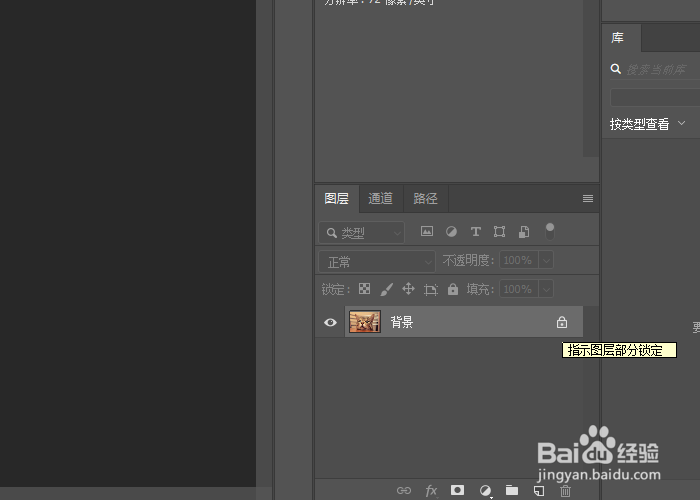 3/5
3/5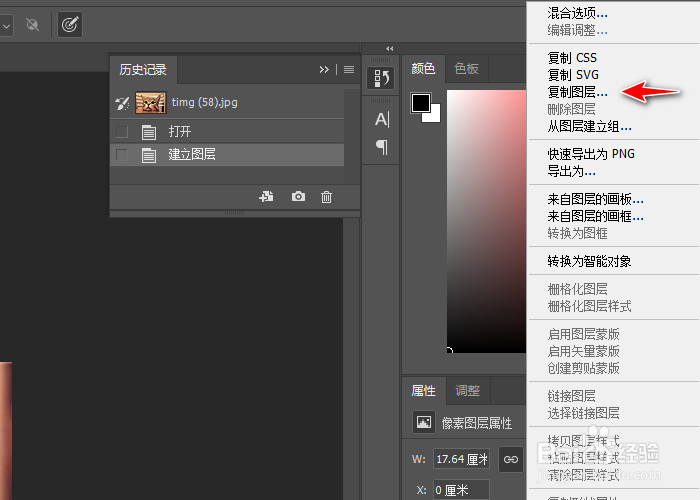 4/5
4/5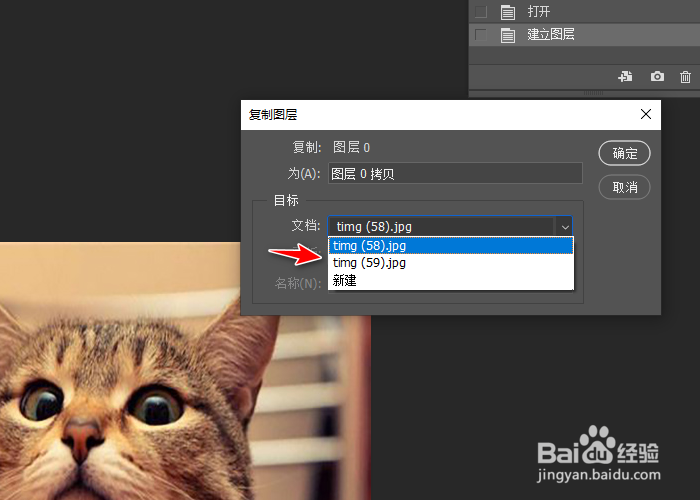 5/5
5/5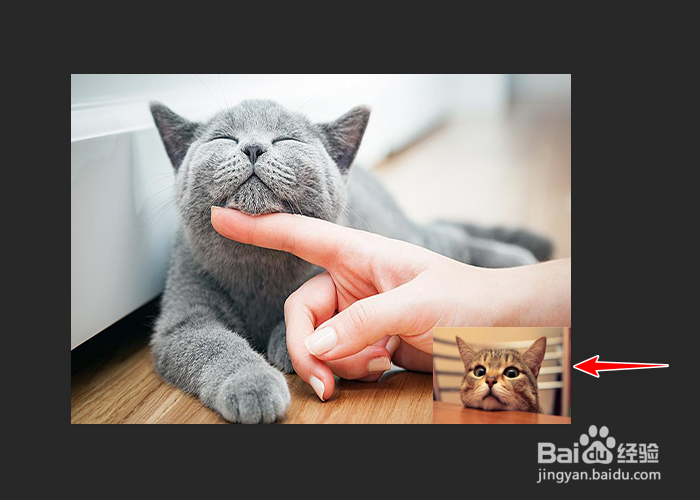 总结1/1
总结1/1
在Photoshop主页打开两个图像文件。
 2/5
2/5将图层解锁。
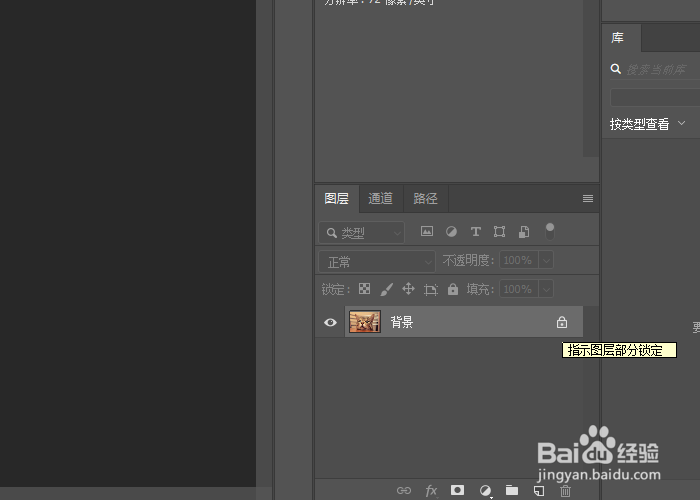 3/5
3/5右键单击图层,选择复制图层。
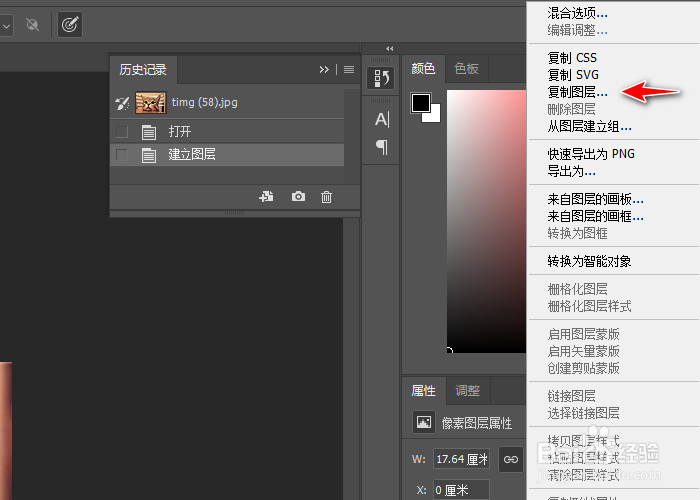 4/5
4/5将图像拷贝到目标文件中(另一张图像文件)。
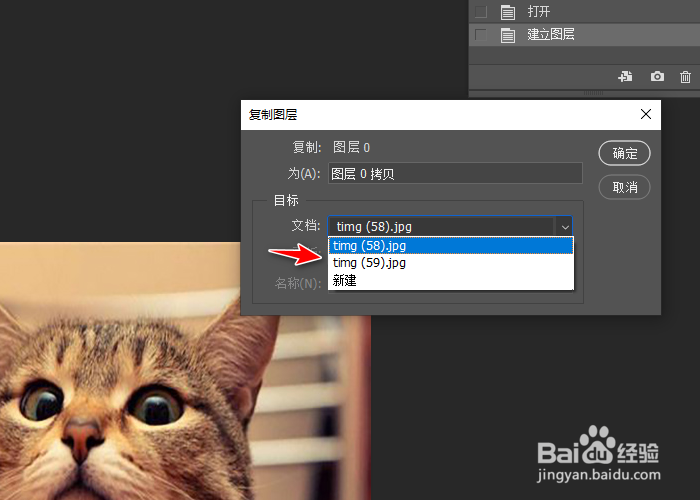 5/5
5/5在另一个图像文件中调整拷贝的图层大小即可。
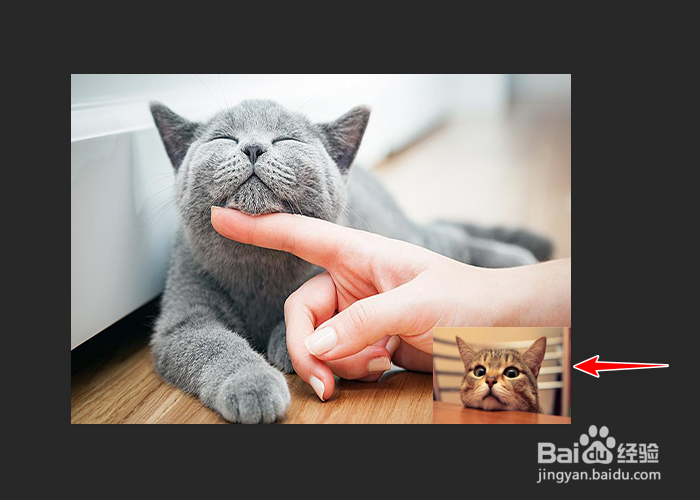 总结1/1
总结1/11、在Photoshop主页打开两个图像文件。
2、将图层解锁。
3、右键单击图层,选择复制图层。
4、将图像拷贝到目标文件中(另一张图像文件)。
5、在另一个图像文件中调整拷贝的图层大小即可。
注意事项Tips:拷贝的图层通常需要调整来下,或调整颜色、背景等元素才可以使用。
PHOTOSHOP教程PS复制图层PS拷贝图层版权声明:
1、本文系转载,版权归原作者所有,旨在传递信息,不代表看本站的观点和立场。
2、本站仅提供信息发布平台,不承担相关法律责任。
3、若侵犯您的版权或隐私,请联系本站管理员删除。
4、文章链接:http://www.1haoku.cn/art_166878.html
上一篇:如何向劳动部门投诉蜂鸟众包
下一篇:芝麻信用逾期了如何办
 订阅
订阅